Cara Memulihkan Video YouTube yang Hilang pada Komputer
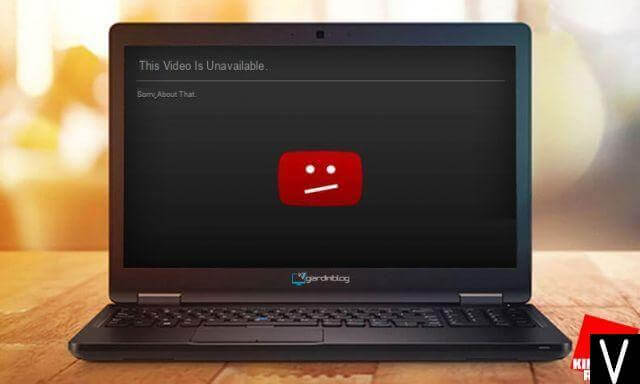
Siaran ini akan menunjukkan kepada anda tiga kaedah mudah untuk memulihkan video YouTube yang dipadamkan dengan URL atau tanpa URL. Tetapi jika anda ingin memulihkan video yang disimpan pada pemacu keras komputer anda, anda boleh pergi ke bahagian 1 dan ikuti langkah untuk mendapatkan semula video anda yang hilang.
Sesetengah orang mengadu bahawa sukar untuk mendapatkan cara yang mudah dan boleh dipercayai untuk memulihkan fail apabila mereka secara tidak sengaja mengalih keluar video YouTube yang penting. Di sini dalam panduan ini, anda benar-benar boleh menyelesaikan isu ini dalam beberapa langkah mudah, walaupun anda membersihkan dan mengalih keluar trek video yang hilang.
Bahagian 1: Pemulihan Video YouTube daripada Komputer
Sesetengah pengguna ingin memuat turun video YouTube dan menyimpannya pada komputer untuk kegunaan kemudian. Tetapi apakah yang akan anda lakukan jika anda secara tidak sengaja memadam atau kehilangan video YouTube yang berharga? Sebenarnya, mendapatkan semula video YouTube pada Windows bukanlah tugas yang sukar dengan bantuan apl pencari video YouTube yang dipadamkan. Kini, anda boleh mengikuti langkah di bawah untuk memulihkan fail asal video YouTube yang dipadamkan daripada PC anda.
Langkah 1: Muat turun Apl Pemulihan Video YouTube
Pemulihan Data ialah salah satu pilihan terbaik yang akan membantu anda memulihkan video YouTube yang dipadamkan, walaupun video tersebut telah dipadamkan sepenuhnya pada komputer anda. Sebagai permulaan, muat turun dan pasang apl pemulihan video yang dipadamkan pada komputer anda.
Muat turun percumaMuat turun percuma
Langkah 2: Pilih Jenis Data
Selepas anda memasang apl, anda harus melancarkannya pada komputer anda. Pada halaman utama, anda akan melihat jenis data yang berbeza seperti foto, audio, video, dsb., dan lokasi di mana anda ingin memulihkan data yang hilang. Dalam kes ini, anda harus memilih item Video dan kemudian pilih cakera keras yang anda simpan data anda yang dipadamkan. Klik pada butang Imbas untuk meneruskan.

Langkah 3: Imbas untuk Video YouTube yang Dipadamkan pada Komputer
Ia akan mengimbas cakera keras pilihan anda dengan cepat dan mencari data yang hilang. Proses imbasan pantas hanya mengambil masa beberapa saat.

Petua: Jika anda tidak dapat melihat video YouTube yang dipadamkan yang anda inginkan selepas proses imbasan pantas, anda boleh beralih ke mod Imbasan Dalamnya dan cuba lagi.
Langkah 4: Pulihkan Video YouTube yang Hilang atau Dipadamkan
Anda boleh pratonton data yang diimbas keluar. Pilih yang anda mahu dan klik pada butang "Pulihkan" dan anda boleh memulihkan fail asal video YouTube yang dipadam dari PC anda dengan mudah.

Muat turun percumaMuat turun percuma
Bahagian 2: Dapatkan semula Video YouTube yang Hilang dengan URL (untuk Video yang Anda Muat Naik di YouTube)
Ikut langkah di bawah dan anda boleh mendapatkan semula video asal YouTube yang hilang atau dialih keluar dengan mudah yang telah anda muat naik.
Langkah 1: Log masuk ke akaun saluran YouTube anda dan cari maklumat tentang video anda yang dimuat naik sebelum ini dalam e-mel yang diterima.
Langkah 2: Cari maklumat video dan klik pautan video untuk menyalin URL yang berkaitan, walaupun anda tidak akan dapat memainkan video tersebut.
Langkah 3: Sekarang lawati archive.org laman web dan kemudian tampal URL pada medan carian Mesin Wayback.

Langkah 4: Kemudian anda akan dapat mencari semua maklumat tentang video YouTube anda yang dipadam atau hilang.
Di atas ialah panduan tentang cara memulihkan video YouTube yang dipadam daripada archive.org dengan pautan video.
Bahagian 3: Cari dan Pulihkan Video YouTube yang Dipadamkan Dalam Talian
Jika video YouTube anda dipadamkan dengan memadamkan akaun Google anda, anda boleh mendapatkannya semula dengan cara ini:
Langkah 1: Pilih tapak web dalam talian yang mungkin menyimpan fail daripada YouTube. Terdapat banyak tapak web dalam talian yang membolehkan anda mencari semula video anda yang dipadamkan atau dialih keluar daripada YouTube, seperti:
- vk.com
- youku.com
- svoe.tv
- video.mail.ru
- twitvid.com
- dailymotion.com
- tomsk.fm
- video.bigmir.net
Langkah 2: Cari tapak: ***.com “xxxxx” dalam Google. Contohnya, jika anda sedang mencari video Iron Man yang dipadamkan svoe.tv, maka anda boleh menggunakan rentetan Google tapak: svoe.tv "Iron Man" untuk mencari video di tapak web pilihan anda.
Jika anda mempunyai sebarang masalah dengan panduan ini, sila tinggalkan kami mesej di ruang komen.
Muat turun percumaMuat turun percuma
Bagaimana membantunya kiriman ini?
Klik pada bintang untuk menilaikannya!
Penilaian purata / XNUMX. Kiraan undi:



